Kartenwolke ist eine plattformübergreifende virtuelle VisitenkarteApp für Smartphones / Handys erstellen und freigeben. Die App dient dazu, dass Benutzer personalisierte Visitenkarten über ihre Mobilgeräte erstellen und freigeben können. Auf diese Weise können Sie ausgewählte Kontaktinformationen für bestimmte Empfänger freigeben. Mit Cardcloud können Sie Ihre Visitenkarten per E-Mail oder mit Benutzern in der Nähe teilen (erfordert GPS). Darüber hinaus speichert die App alle Ihre Cardcloud-Kontakte (Empfänger) und Aktivitäten, um Sie daran zu erinnern, mit wem Sie Ihre Karten geteilt haben und warum. Ursprünglich nur als iOS-App erhältlich, hat Cardcloud den Weg in den Android Market gefunden.
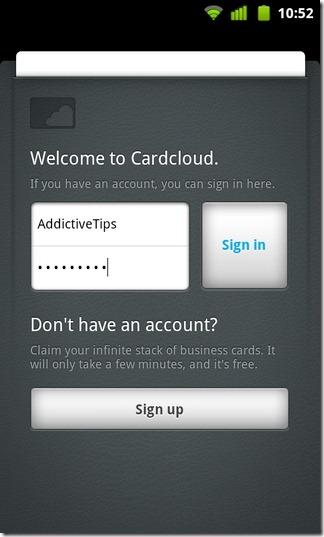
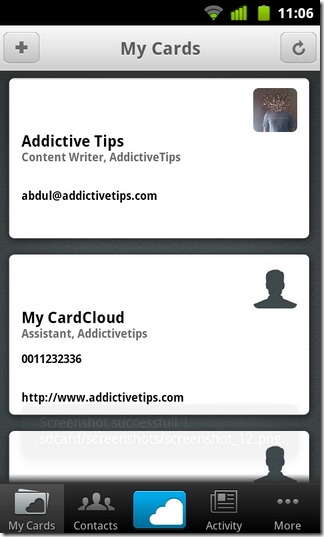
Um Cardcloud verwenden zu können, müssen Sie sich mit einem anmeldengültiger Cardcloud Account. Falls Sie noch keinen Account haben, können Sie einfach einen über den Begrüßungsbildschirm der App einrichten. Sie können sich auch dafür entscheiden, automatisch alle erforderlichen Informationen für Ihre erste Visitenkarte einzugeben, indem Sie Ihren vorhandenen Telefonkontakt auswählen. Tippen Sie dazu einfach auf Laden von Kontakten Taste auf der Erstelle eine Karte Bildschirm und wählen Sie Ihr Kontaktprofil.
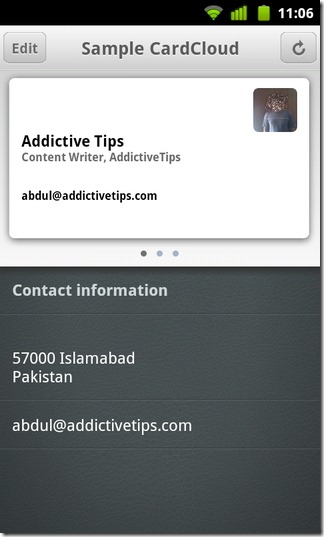
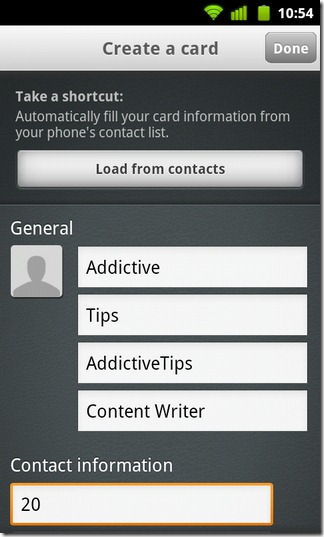
Die App hat eine schlanke und elegante Oberfläche und präsentiert Ihnen alle Funktionen über verschiedene Registerkarten. Meine Karten Registerkarte enthält alle Visitenkarten, die Sie mit der App erstellt haben.
Um eine neue Visitenkarte zu erstellen, tippen Sie oben rechts auf dem Bildschirm auf das Pluszeichen (+). Auf der Neue Karte Bildschirm, geben Sie alle gewünschten Informationen einB. Name, Firma, Bezeichnung, Profilbild, Adresse, Kontaktnummer, E-Mail-Info, Website und soziales Netzwerkprofil usw. Sie können bei Bedarf mehrere Einträge zu verschiedenen Feldern hinzufügen. Wenn Sie mit dem Erstellen der Karte fertig sind, tippen Sie einfach auf Sparen.
Sie können auf eine Karte tippen, um deren Details anzuzeigen / zu bearbeiten, und auf dem Bildschirm nach links / rechts streichen, um zwischen verschiedenen Karten zu wechseln. Um eine Karte zu löschen, wählen Sie Bearbeiten> Löschen.
Von dem Kontakte Auf der Registerkarte können Sie alle Kontakte anzeigen, mit denen Sie Ihre Karten geteilt haben. Sie haben die Wahl, Ihre Karten per E-Mail zu teilen, oder Sie können die auswählen Karte auf strahlen Option, um andere Cardcloud-Benutzer in Ihrer Nähe zu finden. Nachdem Sie Ihre Empfänger ausgewählt haben, tippen Sie einfach auf Senden.
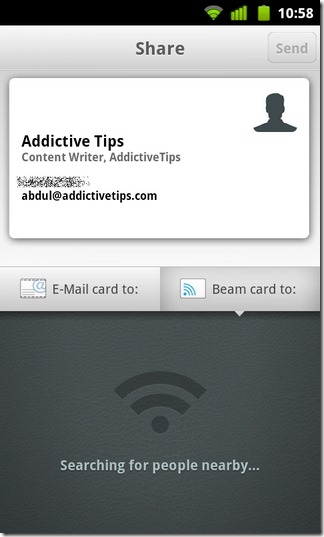
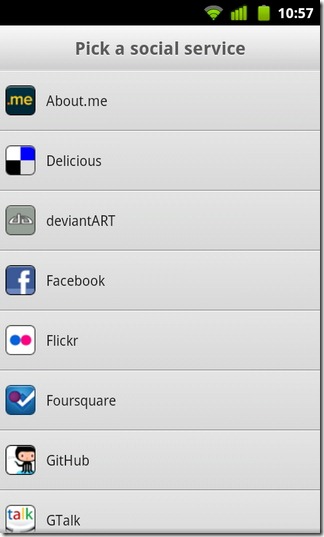
Das Beste am Austausch von Visitenkarten überCardcloud bedeutet, dass Ihre Kontakte problemlos Karten empfangen können, auch wenn die App nicht auf ihrem Gerät installiert ist. Alle freigegebenen Karten enthalten nicht nur Ihre Kontaktinformationen, sondern informieren den Empfänger auch über den Ort (auf einer Karte), an dem die Besprechung / Freigabe stattgefunden hat. Tippen Sie auf, um alle Ihre Cardcloud-Aktivitäten anzuzeigen Aktivität Tab. Tippen Sie auf die Mehr Auf der Registerkarte werden Ihre Cardcloud-Statistiken angezeigt, z. B. neue Kontakte für diesen bestimmten Tag, die Gesamtzahl der freigegebenen Karten und die Gesamtzahl der Kontakte.
Kurz gesagt, mit Cardcloud können Sie schnell und bequem mehrere benutzerdefinierte Visitenkarten auf Ihrem Gerät speichern und freigeben.
Laden Sie Cardcloud für Android herunter



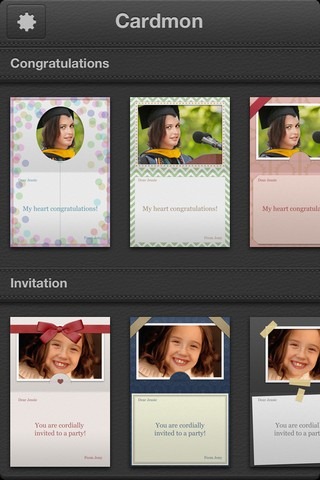

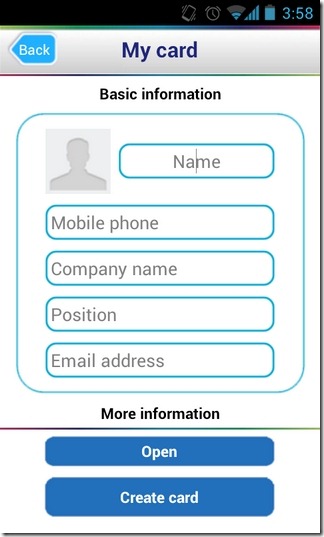


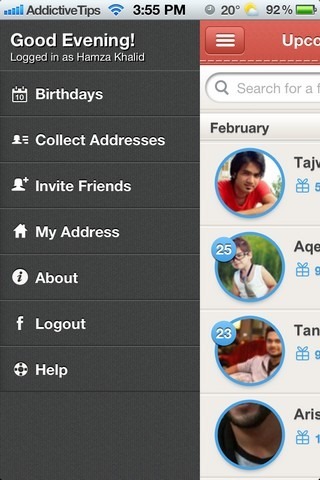

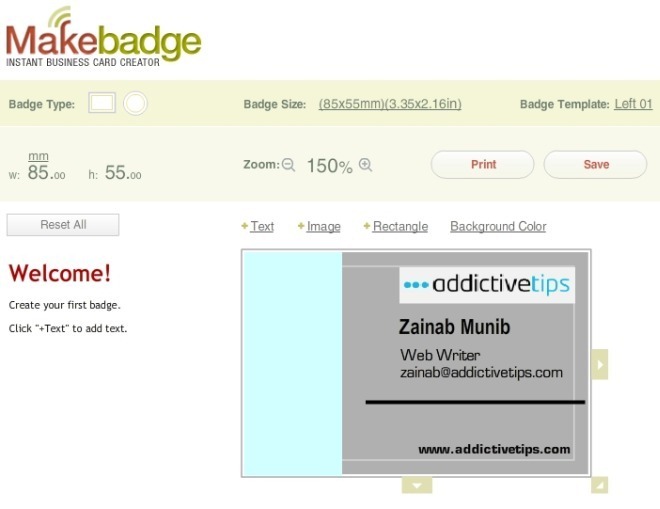

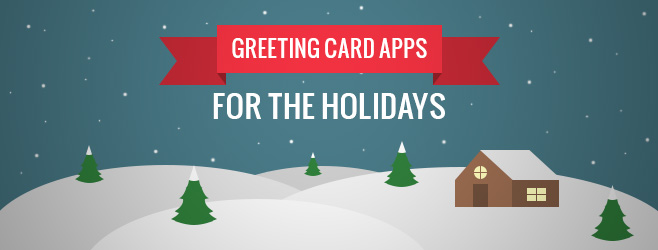
Bemerkungen